Узнайте, как зайти в админку сайта на WordPress и управлять своим онлайн-проектом как профессионал
 Смотреть видео
Смотреть видео по теме
Пошаговое руководство: Как легко зайти в админку вашего сайта на WordPress
Когда я только начинал работать с WordPress, одна из самых больших трудностей для меня была — как зайти в админку сайта. Это может показаться простым, но иногда мелочи могут сбить с толку. В этой статье я поделюсь своим опытом и дам пошаговое руководство, чтобы вы могли без проблем попасть в админку вашего сайта на WordPress.
Шаг 1: Определите URL для входа
Первое, что нужно сделать, это определить, как выглядит ваш URL для входа в админку. Обычно это выглядит так:
http://ваш_домен/wp-adminИли же:
http://ваш_домен/wp-login.phpЗдесь "ваш_домен" — это адрес вашего сайта. Например, если ваш сайт называется "example.com", то URL будет http://example.com/wp-admin.
Шаг 2: Ввод учетных данных
После того как вы попали на страницу входа, вам нужно ввести свои учетные данные. Это имя пользователя и пароль, которые вы задавали при установке WordPress. Если вы забыли их, не отчаивайтесь — есть способ их восстановить.
“Не бойтесь ошибаться. Я тоже когда-то не мог вспомнить пароль и потратил часы на его восстановление!”
Шаг 3: Восстановление пароля
Если вы забыли свой пароль, просто нажмите на ссылку "Забыли пароль?" на странице входа. Вам нужно будет указать адрес электронной почты, связанный с вашей учетной записью. WordPress отправит вам инструкции по восстановлению.
Шаг 4: Проверка безопасности
Теперь, когда вы вошли в админку, стоит задуматься о безопасности. Я рекомендую установить плагин для безопасности, например, Wordfence или Sucuri. Это поможет защитить ваш сайт от взломов.
Шаг 5: Регулярные обновления
Не забывайте регулярно обновлять WordPress и все плагины. Это важно для безопасности и производительности вашего сайта. Я сам однажды пропустил обновление и столкнулся с проблемами, которые можно было бы избежать.
Заключение
Теперь вы знаете, как зайти в админку вашего сайта на WordPress. Этот процесс не такой уж сложный, как может показаться на первый взгляд. Надеюсь, это руководство поможет вам избежать ошибок, с которыми я сталкивался в начале. Удачи в управлении вашим сайтом!
Смотрите другие категории
Забыли пароль? 5 простых способов восстановить доступ к админке WordPress
Случалось ли вам забыть пароль к админке своего сайта на WordPress? Да, это может быть весьма неприятно! Но не переживайте, я был там и знаю, как это решить. Вот пять способов, которые помогут вам восстановить доступ к админке WordPress.
1. Восстановление через электронную почту
Это самый простой способ. На странице входа в админку есть ссылка "Забыли пароль?". Нажмите на неё, введите свой логин или адрес электронной почты, и WordPress отправит вам инструкции по сбросу пароля.
"Иногда простые решения оказываются самыми эффективными. Не забывайте проверять папку спама!"
2. Использование phpMyAdmin
Если не получается восстановить через почту, можно изменить пароль напрямую в базе данных.
1. Зайдите в панель управления хостинга.
2. Найдите phpMyAdmin и откройте его.
3. Выберите базу данных вашего сайта.
4. Найдите таблицу wp_users.
5. Найдите свою учетную запись и нажмите "Изменить".
6. В поле user_pass выберите MD5 и введите новый пароль.
7. Сохраните изменения.Однако будьте осторожны! Работа с базой данных требует аккуратности.
3. Сброс пароля через FTP
Если у вас есть доступ к FTP, можно сбросить пароль с помощью файла functions.php.
1. Подключитесь к сайту через FTP.
2. Перейдите в папку вашей темы: wp-content/themes/ваша_тема/.
3. Откройте functions.php и добавьте следующий код:
function wp_reset_password() {
$user = get_user_by('login', 'ваш_логин');
wp_set_password('новый_пароль', $user->ID);
}
add_action('init', 'wp_reset_password');
4. Сохраните файл и зайдите на сайт. Не забудьте удалить этот код после входа!4. Восстановление через WP-CLI
Если у вас установлен WP-CLI, вы можете легко сбросить пароль командой:
wp user update ваш_логин --user_pass=новый_парольЭто быстро и эффективно, но требует некоторого опыта работы с командной строкой.
5. Обратитесь в техподдержку хостинга
Если ни один из вышеперечисленных способов не помог, возможно, стоит обратиться в техподдержку вашего хостинга. Они могут помочь вам восстановить доступ.
В заключение, забыть пароль - это неприятно, но не катастрофа! Надеюсь, эти советы помогут вам быстро восстановить доступ к админке сайта на WordPress. И помните, лучше заранее позаботиться о резервной копии пароля!
Скрытые нюансы: Как избежать проблем при входе в админку WordPress
Когда я только начинал работать с WordPress, вход в админку казался простым делом. Однако, со временем я понял, что здесь есть множество нюансов, которые могут вызвать проблемы. В этой статье я поделюсь своим опытом и дам советы, как избежать распространённых ошибок при входе в админку сайта на WordPress.
1. Проверьте URL для входа
Первое, с чем я столкнулся, это неправильный URL для входа. По умолчанию, он выглядит так: http://вашсайт/wp-admin. Но если вы изменили его по каким-то причинам, то вам стоит это помнить.
"Не знаете, как зайти в админку сайта на wordpress? Убедитесь, что у вас правильный адрес!"
2. Используйте надежные пароли
Я всегда рекомендую использовать сложные пароли. Один из моих первых сайтов был взломан именно из-за слабого пароля. Я теперь использую менеджеры паролей, чтобы генерировать и хранить сложные комбинации символов.
3. Включите двухфакторную аутентификацию
Это одна из лучших практик безопасности. Я подключил двухфакторную аутентификацию на своих сайтах, и это значительно увеличило уровень защиты. Теперь даже если кто-то получит мой пароль, ему все равно нужно подтвердить вход через телефон.
4. Обновление WordPress и плагинов
Не забывайте регулярно обновлять WordPress и плагины. Когда я пренебрегал этим, у меня возникали проблемы с безопасностью. Устаревшие версии могут содержать уязвимости, которые легко exploit'ить.
5. Очистка кэша
Иногда, даже если вы ввели правильные данные, вы можете не попасть в админку из-за кэша. Я рекомендую периодически очищать кэш вашего браузера, особенно если вы вносили изменения в настройки сайта.
6. Проверка хостинга
Если вы по-прежнему не можете зайти, возможно, проблема на стороне хостинга. Я сталкивался с ситуациями, когда сервер был недоступен. В таких случаях я всегда связывался с поддержкой хостинг-провайдера.
Заключение
Вход в админку WordPress может быть простым, если вы знаете, на что обращать внимание. Надеюсь, мои советы помогут вам избежать распространённых проблем. Помните, что безопасность — это не разовая мера, а постоянный процесс.
Частые вопросы
Как зайти в админку сайта на WordPress?
Чтобы зайти в админку сайта на WordPress, введите адрес вашего сайта с добавлением /wp-adminЧто делать, если не удается зайти в админку сайта на WordPress?
Проверьте правильность введенных логина и пароля, возможно, нужно сбросить парольМожно ли зайти в админку сайта на WordPress через FTP?
Нет, доступ к админке возможен только через веб-интерфейсКакие данные нужны для входа в админку сайта на WordPress?
Вам понадобятся логин и пароль администратора, которые вы указывали при установкеКак изменить URL для входа в админку сайта на WordPress?
Используйте плагины для изменения адреса входа или измените файл .htaccessЧто делать, если я забыл пароль от админки сайта на WordPress?
Вы можете воспользоваться функцией восстановления пароля на странице входа или сбросить его через базу данных.Видео по теме
Видео не найдены


 канал по WordPress
канал по WordPress
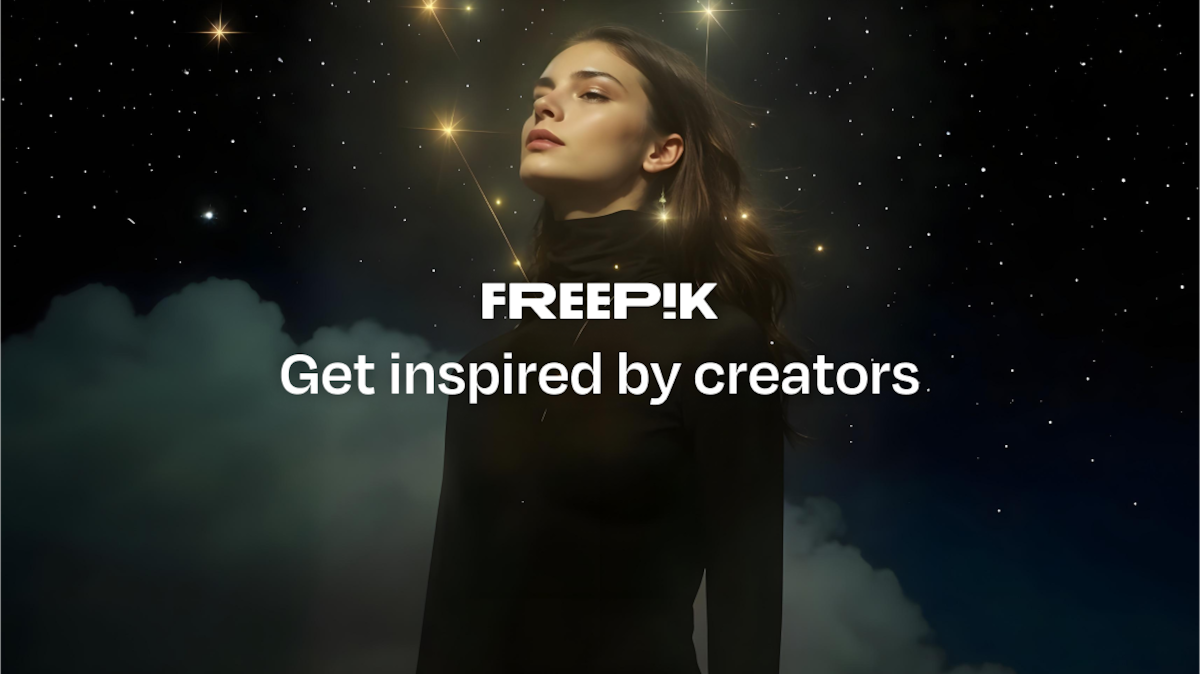
 Вопросы и ответы
Вопросы и ответы
 Видео по теме
Видео по теме



 Узнайте, как скрыть сайт WordPress от посторонних...
Узнайте, как скрыть сайт WordPress от посторонних... 



